Windows 10에서 방화벽을 끄는 방법 소개
Windows 10에서 방화벽을 끄는 방법은 항상 사용자의 마음 속에 있었습니다. 많은 사용자가 때때로 방화벽에 의해 일부 소프트웨어 사용이 금지되므로 Win10을 사용할 때 방화벽을 꺼야만 이 문제를 해결할 수 있습니다. , 사용자 방화벽을 끄면 보안에 영향을 줄 수 있으나, 끄는 방법을 알고 싶으시면 Windows 10에서 방화벽을 끄는 방법에 대한 다음 소개를 참조하시기 바랍니다.
Windows 10에서 방화벽을 끄는 방법
1단계. Win10 바탕화면의 컴퓨터 아이콘을 마우스 오른쪽 버튼으로 클릭한 후 "속성"을 선택합니다.
2단계. 컴퓨터 속성을 입력한 후 "제어판 홈"을 클릭합니다. "를 왼쪽 상단에 표시합니다. 아래와 같습니다.
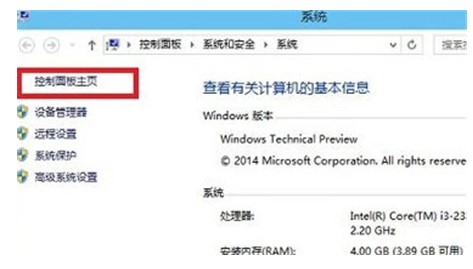
Step 3. Win10 제어판에 진입한 후, [시스템 및 보안]-[Windows 방화벽]으로 이동하여 아래 그림과 같이 왼쪽의 [Windows 방화벽 켜기 또는 끄기]를 클릭합니다.
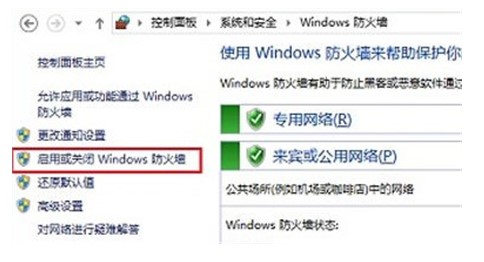
4단계. 마지막으로 방화벽 설정의 "개인 네트워크 설정" 및 "공용 네트워크 설정" 옵션을 "Windows 방화벽 끄기(권장하지 않음)"로 설정하고 완료되면 "확인"을 클릭합니다. 하단 그냥 저장하세요.
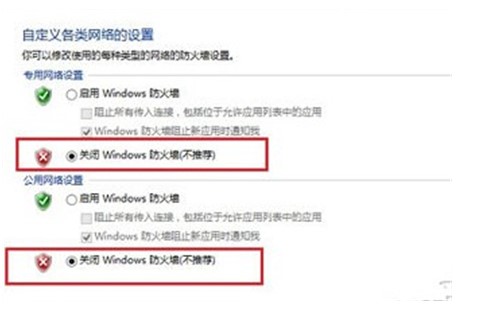
마지막으로 방화벽 설정에서 "개인 네트워크 설정"과 "공용 네트워크 설정"을 설정하세요.
위의 두 단계를 통해 Win10에 내장된 방화벽을 성공적으로 끌 수 있습니다
.위 내용은 Windows 10에서 방화벽을 끄는 방법 소개의 상세 내용입니다. 자세한 내용은 PHP 중국어 웹사이트의 기타 관련 기사를 참조하세요!

핫 AI 도구

Undresser.AI Undress
사실적인 누드 사진을 만들기 위한 AI 기반 앱

AI Clothes Remover
사진에서 옷을 제거하는 온라인 AI 도구입니다.

Undress AI Tool
무료로 이미지를 벗다

Clothoff.io
AI 옷 제거제

AI Hentai Generator
AI Hentai를 무료로 생성하십시오.

인기 기사

뜨거운 도구

메모장++7.3.1
사용하기 쉬운 무료 코드 편집기

SublimeText3 중국어 버전
중국어 버전, 사용하기 매우 쉽습니다.

스튜디오 13.0.1 보내기
강력한 PHP 통합 개발 환경

드림위버 CS6
시각적 웹 개발 도구

SublimeText3 Mac 버전
신 수준의 코드 편집 소프트웨어(SublimeText3)

뜨거운 주제
 7487
7487
 15
15
 1377
1377
 52
52
 77
77
 11
11
 51
51
 19
19
 19
19
 39
39


